PS使用3D功能制作逼真的冰冻樱桃效果(3)
- 2021-05-14 15:10
- 来源/作者:思缘论坛/瑭大官人
- 己被围观 次
3、打开3D面板,做一个圆角矩形的3D对象。 4、会出现下面的提示框,点击确认。 5、使用3D设置中的凸纹工具,使用旋转网格改变方体的视角。 6、添加冰
3、打开3D面板,做一个圆角矩形的3D对象。
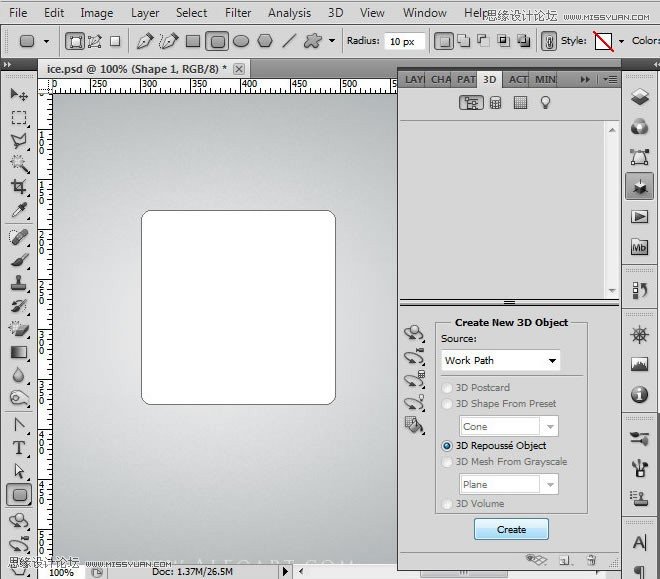
4、会出现下面的提示框,点击确认。
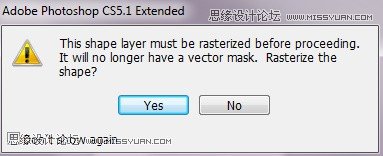
5、使用3D设置中的凸纹工具,使用旋转网格改变方体的视角。
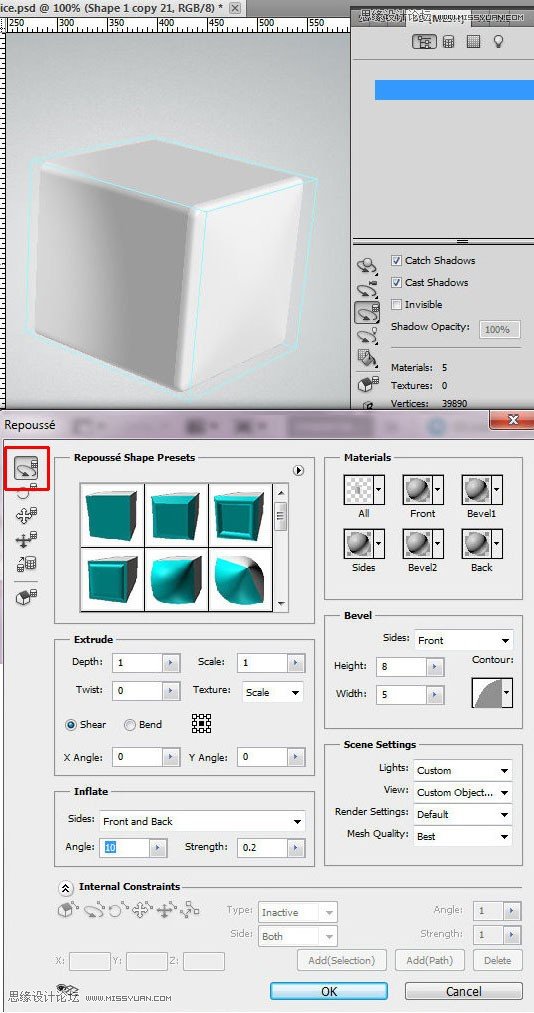
6、添加冰纹理素材。
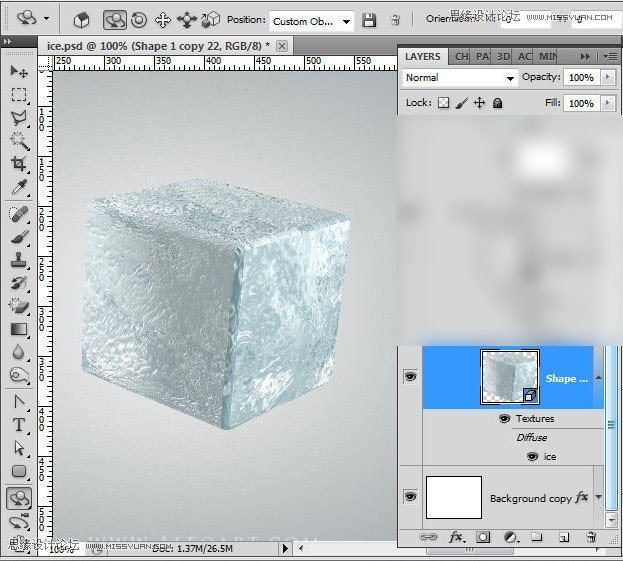
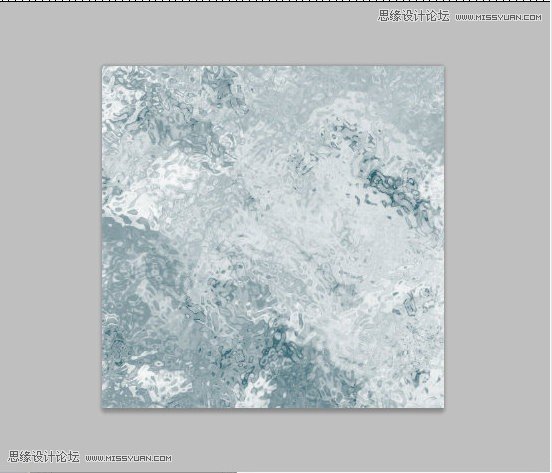
7、这里你可以发现前通胀材料的工具。
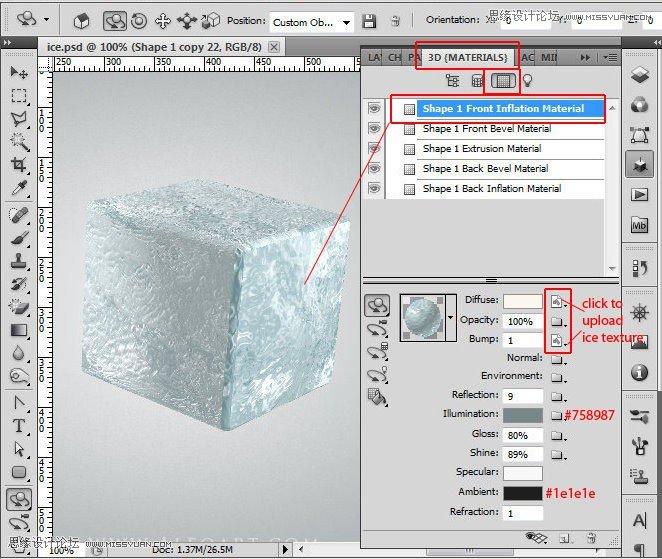
8、右击漫射图标,选择编辑属性和改变纹理的位置。
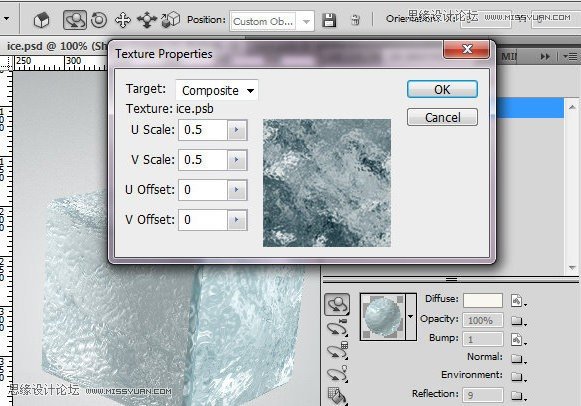
9、设置前锥材料,使用相同的冰纹理素材、漫射和凹凸参数。
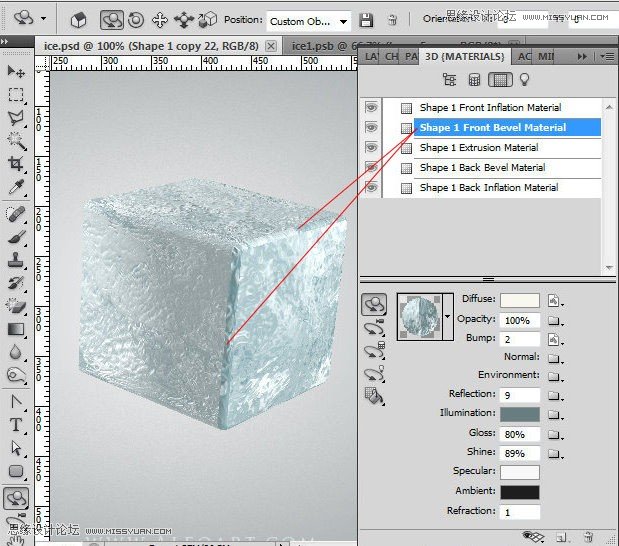
(责任编辑:xiaochuan)
*PSjia.COM 倾力出品,转载请注明来自PS家园网(www.psjia.com)
上一篇:PS合成翡翠森林中的沐浴爱神
下一篇:PS合成流星撞击星球的壮观景象




